Arduino学习笔记② Arduino语言基础
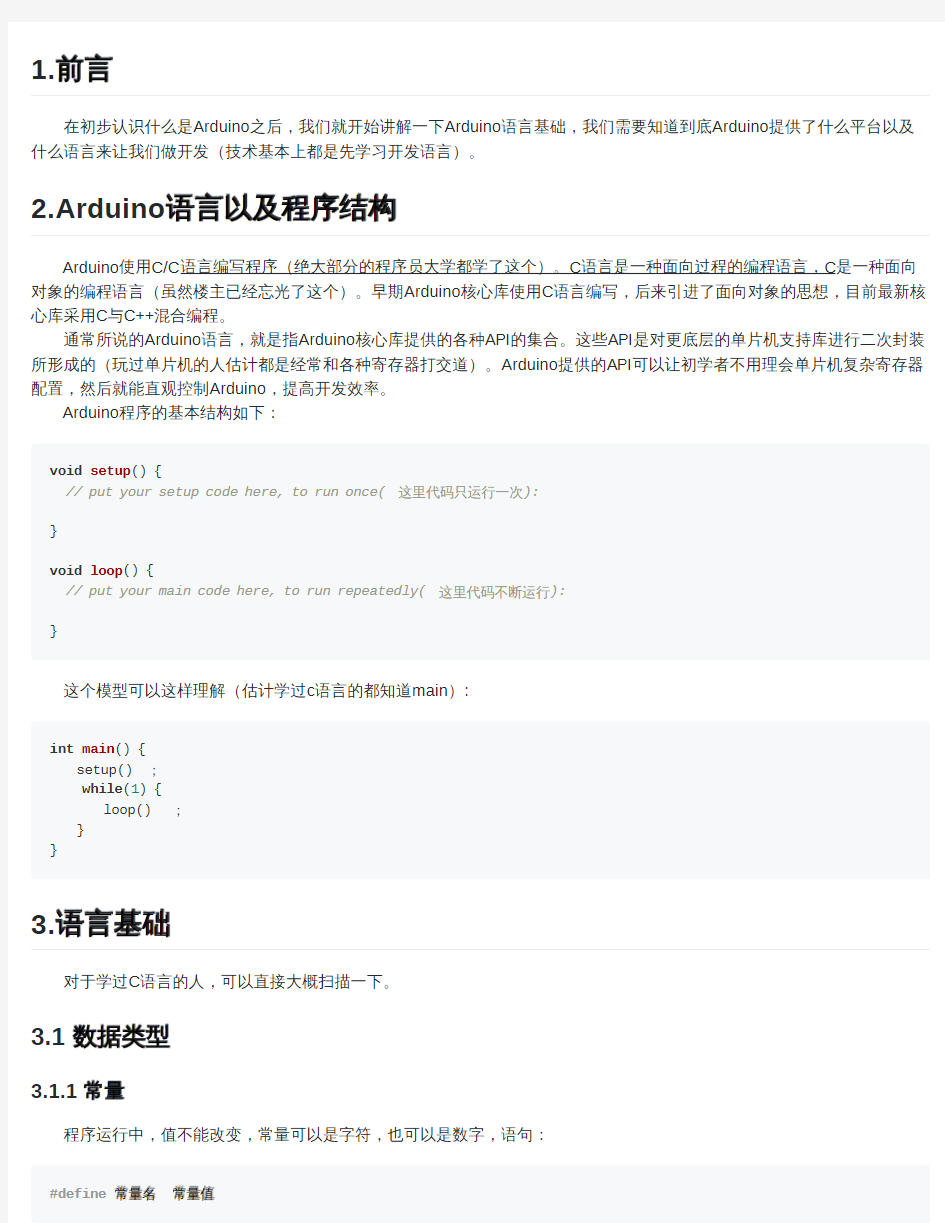

1.前言
在初步认识什么是Arduino之后,我们就开始讲解一下Arduino语言基础,我们需要知道到底Arduino提供了什么平台以及什么语言来让我们做开发(技术基本上都是先学习开发语言)。
2.Arduino语言以及程序结构
Arduino使用C/C语言编写程序(绝大部分的程序员大学都学了这个)。C语言是一种面向过程的编程语言,C是一种面向对象的编程语言(虽然楼主已经忘光了这个)。早期Arduino核心库使用C语言编写,后来引进了面向对象的思想,目前最新核心库采用C与C++混合编程。
通常所说的Arduino语言,就是指Arduino核心库提供的各种API的集合。这些API是对更底层的单片机支持库进行二次封装所形成的(玩过单片机的人估计都是经常和各种寄存器打交道)。Arduino提供的API可以让初学者不用理会单片机复杂寄存器配置,然后就能直观控制Arduino,提高开发效率。
Arduino程序的基本结构如下:
void setup() {
// put your setup code here, to run once(这里代码只运行一次):
}
void loop() {
// put your main code here, to run repeatedly(这里代码不断运行):
}
这个模型可以这样理解(估计学过c语言的都知道main):
int main() {
setup() ;
while(1) {
loop() ;
}
}
3.语言基础
对于学过C语言的人,可以直接大概扫描一下。
3.1 数据类型
3.1.1 常量
程序运行中,值不能改变,常量可以是字符,也可以是数字,语句:
#define 常量名常量值
例子:一般人都要用到调试功能(这里我个人是用串口),但是在真正最终代码的时候又想关闭调试功能,那么就可以这么用:
#define MyDebugSerial Serial
//该条语句用于使能DEBUG输出信息,屏蔽掉就不会输出debug调试信息
#define DEBUG
#ifdef DEBUG
#define DBGLN(message) MyDebugSerial.println(message)
#else
#define DBGLN(message)
#endif
void setup() {
MyDebugSerial.begin(9600);
DBGLN("setup end");
}
void loop() {
}
3.1.2 变量
程序中可变的值称为变量。
3.1.2.1 整型
Arduino可使用的整数类型以及取值范围如下:
而在Arduino Due中,int型以及unsigned int型占用4字节(32位Arm处理器)。
3.1.2.2 浮点型
float double 实数,两者精度一样,都占有4字节(32位)内存空间,在Arduino Due中,double类型占用8字节(64位)内存空间。
3.1.2.3 字符型
char类型,占用1字节,字符需用单引号引用,如:char data = ‘c’;
3.1.2.4 布尔型
boolean类型,只有两个:false和true,占用1字节内存空间。
3.1.2.5 数组
int a[5],char b[6],注意不要数组溢出,数组下标从0开始编号。
3.1.2.6 字符串
char 字符串名称[字符个数]或者 String 字符串名称,我个人是喜欢String。
3.1.3 常见运算符
3.1.4 三大组织结构
3.1.
4.1 顺序结构
程序语句按先后顺序依次执行。
3.1.
4.2 选择结构
根据判断以决定下一步操作。
形式1(单分支):
if(表达式){
语句;
}
形式2(双分支):
if(表达式1){
语句1;
}else{
语句2;
}
形式3(多分支):
if(表达式1){
语句1;
}else if(表达式2){
语句2;
}else if(表达式3){
语句3;
}
形式4(超多分支,一般超过4个):
switch(){
case常量表达式1:
语句1;
break;
case常量表达式2:
语句2;
break;
case常量表达式3:
语句3;
break;
......
default:
语句n;
break;
}
注意: switch后的表达式的结果只能是整型或字符型,如果使用其他类型,则必须使用if语句。switch结构会将switch语句后的表达式与case后的常量表达式比较,如果相符就运行常量表达式所对应的语句;如果都不相符,则会运行default后的语句;如果不存在default部分,程序就直接退出switch结构。一般要使用break语句退出switch结构,如果没有使用break语句,则程序一直执行到有break的位置才退出或者运行完该switch结构退出。
3.1.
4.3 循环结构
重复结构,反复执行某一部分代码,while(当)循环和until(直到)循环。
while型循环结构会先判断给定条件,当给定条件不成立,则退出该结构,当给定条件成立,继续执行A,如此反复;
until型循环结构会先执行A,然后判断给定条件是否成立,若成立立即退出循环,不成立则继续执行A,如此反复;
while循环形式:
while(表达式){
语句;
}
until循环形式:
do{
语句;
}while(表达式);
for循环形式:
for(表达式1;表达式2;表达式3){
语句;
}
循环结构中都有一个表达式用于判断是否进入循环,但有时候需要提前结束循环或者跳过某次循环,则使用break和continue实现;
break 终止当前选择结构或者循环结构
continue 跳过本次循环中剩下的语句
4.总结
大概Arduino语法基础就讲到这里(有c语言基础的人直接扫描一下就可以了,毕竟语言是相通的),接下来我准备开始讲解实战,敬请期待。
ARDUINO入门及其简单实验7例
ARDUINO入门及其简单实验(7例) (1) 1. Arduino硬件开发平台简介 (1) 1.1 Arduino的主要特色 (2) 1.2 Arduino的硬件接口功能描述 (3) 1.3 Arduino的技术性能参数 (3) 1.4 电路原理图 (4) 2. Arduino软件开发平台简介 (5) 2.1 菜单栏 (5) 2.2 工具栏 (6) 2.3 Arduino 语言简介 (6) 3. Arduino开发实例中所用部分器件 (8) 1. LED简介 (8) 2. 光敏电阻简介 (9) 3. 直流电机简介 (9) 4. 电位器简介 (10) 4. Arduino平台应用开发实例 (10) 4.1【实作项目一】利用LED作光敏电阻采样实验 (10) 4.2【实作项目二】利用PWM信号控制LED亮度 (12) 4.3【实作项目三】单键控制一只LED的亮灭 (15) 4.4【实作项目四】利用PWM控制直流电机转速 (17) 4.5【实作项目五】利用电位器手控LED亮度 (19) 4.6【实作项目六】控制LED明暗交替 (21) 4.7【实作项目七】利用光敏电阻控制LED的亮灭 (23) ARDUINO入门及其简单实验(7例) 1. Arduino硬件开发平台简介 Arduino硬件是一块带有USB的I/O接口板(其中包括13条数字I/O引脚,6通道模拟输出,6通道模拟输入),并且具有类似于Java、C语言的集成开发环境。Arduino 既可以扩展一些外接的电子元器件,例如开关、传感器、LED、直流马达、步进马达或其他输入、输出装置;Arduino也可以独立运行,成为一个可以跟交互软件沟通的接口装置,例如:Flash、Processing、Max/MSP、VVVV或其他互动软件。Arduino 开发环境IDE全部开放源代码,可以供大家免费下载、利用,还可以开发出更多激发人们制作欲望的互动作品。
Arduino编程语言
Arduino编程参考手册 首页 程序结构变量基本函数
程序结构 (本节直译自Arduino官网最新Reference) 在Arduino中, 标准的程序入口main函数在内部被定义, 用户只需要关心以下两个函数: setup() 当Arduino板起动时setup()函数会被调用。用它来初始化变量,引脚模式,开始使用某个库,等等。该函数在Arduino板的每次上电和复位时只运行一次。 loop() 在创建setup函数,该函数初始化和设置初始值,loop()函数所做事的正如其名,连续循环,允许你的程序改变状态和响应事件。可以用它来实时控制arduino板。 示例:
控制语句 if if,用于与比较运算符结合使用,测试是否已达到某些条件,例如一个输入数据在某个范围之外。使用格式如下: 该程序测试value是否大于50。如果是,程序将执行特定的动作。换句话说,如果圆括号中的语句为真,大括号中的语句就会执行。如果不是,程序将跳过这段代码。大括号可以被省略,如果这么做,下一行(以分号结尾)将成为唯一的条件语句。
圆括号中要被计算的语句需要一个或多个操作符。 if...else 与基本的if语句相比,由于允许多个测试组合在一起,if/else可以使用更多的控制流。例如,可以测试一个模拟量输入,如果输入值小于500,则采取一个动作,而如果输入值大于或等于500,则采取另一个动作。代码看起来像是这样:
else中可以进行另一个if测试,这样多个相互独立的测试就可以同时进行。每一个测试一个接一个地执行直到遇到一个测试为真为止。当发现一个测试条件为真时,与其关联的代码块就会执行,然后程序将跳到完整的if/else结构的下一行。如果没有一个测试被验证为真。缺省的else语句块,如果存在的话,将被设为默认行为,并执行。 注意:一个else if语句块可能有或者没有终止else语句块,同理。每个else if分支允许有无限多个。
Arduino可穿戴开发入门教程
Ard duin no 可可穿(内ww 穿戴开内部资料大学霸ww.daxue 开发料) 霸 https://www.360docs.net/doc/816957048.html, 发入门门教 教程
前 言 在可穿戴技术高度被关注的今天,可穿戴技术与最热开源硬件Arduino碰撞到一起,迸发闪亮的火花——LilyPad。LilyPad是Arduino官方出品的一款为可穿戴和电子织设计的微控制器板。除了微控制器之外,它还提供了配套的一系列外设,如LED、振动马达、蜂鸣器以及三轴陀螺仪等。 在本教材中,针对LilyPad的特点和定位,以不同于其他Arduino系列控制板的方式对LilyPad是什么,以及它可以做什么进行了详细的介绍。 最后,在教程中还实现了3个切实可用的项目。大家只要将他们缝纫起来就可以使用了。特别是最后的POV手环,那是非常炫酷的。 许多教材是在学习的同时做出项目,而本教材则更偏向在做项目的同时学习。在做完所有这些项目之后,你的眼界将会被开阔,各种奇思妙想会接踵而至。你一定会在有限的LilyPad硬件上做出无限可能的设计。 1.学习所需的系统和软件 的开发可以在三大主流操作系统Windows、OS X和Linux上进行,本教材主要集中?Arduino 在Windows操作系统; 的开发环境是Arduino IDE,它的安装和使用都非常方便,在教材中也有所介绍。 ?Arduino 2.学习建议 大家购买器件之前,建议大家先初略阅读本书内容,以确定项目中可能需要用到的器件。这样可以避免重复多次购买,或者购买到不需要的器件。
目 录 第1章 LilyPad Arduino概览 (1) 1.1 可穿戴技术和电子织物 (1) 1.2 LilyPad各模块简介 (1) 1.2.1 控制器板 (1) 1.2.3 输出模块 (3) 1.2.4 输入模块 (3) 1.2.5 电源模块 (4) 1.2.6 编程器模块 (5) 1.2.7 LilyPad套装 (5) 1.3 缝纫基础 (6) 1.4 LilyPad和LilyPad Simple (10) 1.4.1 LilyPad (10) 1.4.2 LilyPad Simple (11) 1.5 本书写作思想 (12) 第2章开发环境 (13) 2.1 Arduino IDE (13) 2.1.1 安装包下载 (13) 2.1.2 Windows平台下安装Arduino IDE (15) 2.1.3 Linux平台下安装Arduino IDE (18) 2.2 认识IDE (18) 2.2.1 启动Arduino IDE (18) 2.2.2 新建源文件 (20) 2.2.3 编辑源文件 (21) 2.2.4 保存源文件 (23) 2.2.5 打开已经存在的源文件 (24) 2.3 连接LilyPad (25) 2.3.1 Windows平台的驱动 (25) 2.3.2 Linux平台的驱动 (26) 2.4 Blink (27) 2.4.1 打开官方示例 (27) 2.4.2 连接硬件 (28) 2.4.3 选择板子 (28) 2.4.4 选择端口 (29) 2.4.5 上传程序 (31) 2.4.6 观察运行结果 (31) 第3章Arduino语言基础 (33)
Arduino 电子积木基础套装中文教程
Arduino 入门版使用教程 V0.2
https://www.360docs.net/doc/816957048.html,
Arduino 入门版使用教程
DFRduino Starter kit User Manual
版本号:V 0.22 最后修订日:2010 09 10
仅供内部评测使用,请勿外传
第 1 页 共 90 页
Arduino 入门版使用教程 V0.2
https://www.360docs.net/doc/816957048.html,
目录
介绍 ......................................................................................................................................................... 3 元件清单 ............................................................................................................................................. 3 Arduino 介绍篇 .................................................................................................................................... 4 概 述 ................................................................................................................................................... 4 Arduino C 语觊介绍............................................................................................................................. 5 结极 ..................................................................................................................................................... 8 功能 ..................................................................................................................................................... 8 Arduino 使用介绍............................................................................................................................... 10 面包板使用介绍 ................................................................................................................................... 29 实验篇 ................................................................................................................................................... 31 第一节 多彩 led 灯实验 ................................................................................................................. 31 第二节 蜂鸣器实验 ......................................................................................................................... 42 第三节 数码管实验 ......................................................................................................................... 47 第四节 按键实验 ............................................................................................................................. 54 第五节 倾斜开关实验 ..................................................................................................................... 64 第六节 光控声音实验 ................................................................................................................... 68 第七节 火焰报警实验 ................................................................................................................... 71 第八节 抢答器实验 ......................................................................................................................... 75 第九节 温度报警实验 ..................................................................................................................... 80 第十节 红外遥控 ............................................................................................................................. 84
仅供内部评测使用,请勿外传
第 2 页 共 90 页
Arduino编程语言参考大全
1 Language Reference 目录Arduino programs can be divided in three main parts: structure values variables and constants and functions. 一Structure setup loop 1.1Control Structures if if...else for switch case while do... while break continue return goto 1.2Further Syntax semicolon curly braces // single line comment / / multi-line comment define include 1.3Arithmetic Operators assignment operator addition - subtraction multiplication / division modulo 1.4Comparison Operators equal to not equal to lt less than gt greater than lt less than or equal to gt greater than or equal to 1.5Boolean Operators ampamp and 2 or not 1.6Pointer Access Operators dereference operator amp reference operator 1.7 Bitwise Operators amp bitwise and bitwise or bitwise xor bitwise not ltlt bitshift left gtgt bitshift right 1.8 Compound Operators increment -- decrement compound addition - compound subtraction compound multiplication / compound division amp compound bitwise and compound bitwise or 二Variables 2.1Constants HIGH LOW INPUT OUTPUTINPUT_PULLUP true false integer constants floating point constants 2.2Data Types void boolean char unsigned char byte int unsigned int word long unsigned long float double string - char array String - object 3 array 2.3 Conversion char byte int word long float 2. 4 Variable Scope
林锋教你一步一步玩机器人(arduino)--制作篇(入门组件A)
林锋教你一步一步玩机器人(arduino)系列 ------制作篇 (入门组件上) ----- 张林锋/文 2012-5-28
目录 1 前言 (3) 2. 准备工作 (3) 2.1 元器件准备工作 (3) 2.2 实验板子准备 (4) 3 LED 实验 (5) 4 蜂鸣器实验 (7) 5.按键实验 (9) 6 8*8点阵实验 (11) 7 串口实验 (12) 8 模拟量输入(电压输入) (16) 9 直流电机控制(L298N驱动模块) (18) 10 PMW 脉冲宽度调试 (21) 11 控制舵机 (22) 12 超声波模块 (23) 13 巡线防跌模块 (26) 14 红外遥控 (27) 说明 写这系列文章主要目的是和读者一同分享下自己的学习过程,也希望能给读者带来一些帮助,文章部分内容剪裁网络文章,部分自己撰写。文章内容用于爱好者之间学习,不得用于商业目的。当然笔者才疏学浅,所书内容难免有缺点和漏洞,还请读者多多海涵,希望能和广大电子爱好者交流心得。 本人QQ:65198204 邮箱:65198024@https://www.360docs.net/doc/816957048.html, 博客:https://www.360docs.net/doc/816957048.html,/u/2775824690
1 前言 在淘宝买的Arduino 主板套件终于在26号到了,物流也太慢了,发了4天才到。套件包含:4轮小车,Arduino MEGA 2560 主板,配套的MEGA Sensor Shield V2.0扩展板,超声波模块,红外遥控模块,寻线防跌模块,舵机。套件是在27°寒语电子工作室(https://www.360docs.net/doc/816957048.html,/)买的,也就是科易互动科技的子站(https://www.360docs.net/doc/816957048.html,/)。 备注一下:套件性价比很高,也有配套的相关资料,不过个人觉得配套资料写的不够详细和全面,对于新手制作会带来很多不便。 在制作篇系列文章中,我会对入门组件的应用,以及4轮小车套件的制作,做出详细的制作流程,图文并茂。相信会对新手入门带来一定收获。 读者在做本文章实验时可以结合阅读我的相关入门知识文章,基本篇,硬件篇,软件篇。 制作篇分:入门上篇:主要介绍一些基础配件,以及小车所要用的器件。 4轮小车篇:主要介绍小车制作全过程。 入门下篇:主要介绍一些其他外围器件应用。比如:1602,12864液晶应用,时钟模块应用等。 4轮小车改造篇:加入自己的一些元素。 2. 准备工作 2.1 元器件准备工作 本篇实验器件所用到的元器件如下:(1)发光二极管(2)蜂鸣器(3)按键(4)可变电阻(5)8*8点阵(6)串口(7)直流电机(8)伺服电机(9)超声波模块(10)寻线防跌模块(11)红外遥控。 下面给我的全家福来个图,呵呵。
Arduino初学系列3:Arduino,按键,LED
3 Arduino,按键,LED 3.1 问题描述:如何采用Arduino控制器和按键同时控制LED的闪烁 在前面的2个例子中,都是简单地通过将程序烧录到Arduino控制板,然后由控制板来控制LED灯的闪烁,缺乏人情味。那能不能在Arduino控制的过程中,再加上与人的互动呢?答案是肯定的。在这个实验中,我们将增加一个新的材料按键按钮来和Arduino一起控制灯的闪烁。 3.2 所需材料 表3-1:所需材料 序号名称数量作用备注 1 Arduino软件1套提供IDE环境最新版本1.05 2 Arduino UNO开发板1块控制主板各种版本均可 3 USB线1条烧录程序随板子配送 4 杜邦线若干条连接组件 5 发光二极管(LED)1个 LED闪烁 6 电阻(10,200Ω)2个限流 7 多功能面包板1块连接 8 按键按钮1个开关 在进行实验之前,我们先介绍按键按钮的相关属性。 按键按钮 按键是一种经常使用的设备,通过按键可以输入指令和数据来控制电路的开与关,从而达到控制某些设备的运行状态。在本实验中,通过给按键输入高低电平来控制LED灯的闪烁。开关的种类繁多复杂,比如厨房用的单孔开关,卧房用的双控开关,楼道用的声控开关等等,均属于开关的范畴。在我们实验中,主要是用微型开关,但其种类也很多,如图3-1所示。 图3‐1 微型按键开关种类 在本实验中采用的微型开关大致为6*6*5mm的四脚开关。如图3-2所示。
图3-2 本实验用的按键 值得注意的是,1和2是一边的,3和4是一边的,中间有道痕分开。其原理如图3-3所示,当按键按下去时,1,2,3,4四个管脚接合在一起,2根导线连通,变成一根导线。电路导通,起到触发(关)作用。当松开按钮,1,2,3,4四个管脚断开,起到开的作用。 图3‐3 按键按钮原理图 3.3 实验原理图 当按键按钮按下,获取一个高电平,触发在Arduino控制下的LED闪烁。当然,我们也可以设置为按键按下是LED灯不亮,当松开按键时,LED灯闪烁,请看后面的代码分析。原理图如3-4所示,就是在实验1的基础上增加一个按键按钮。
Arduino手把手系列教程
——什么是Arduino/Arduino是什么 Arduino是一块简单、方便使用的通用GPIO接口板,并可以通过USB接口和电脑通信。 作为一块通用IO接口板,Arduino提供丰富的资源,包括: 13个数字IO口(DIO数字输入输出口); 6个PWM输出(AOUT可做模拟输出口使用); 5个模拟输入口(AIN模拟输入)。 Arduino开发使用java开发的编程环境,使用类c语言编程,并提供丰富的库函数。 Arduino可以和下列软件结合创作丰富多彩的互动作品:Flash,Processing,Max/MSP,VVVV…等。 Arduino也可以用独立的方式运作,开发电子互动作品,例如:开关控制Switch、传感器sensors输入、LED等显示器件、各种马达或其它输出装置。 下面是Arduino的硬件实物图片: Arduino实物图
——Arduino可以做什么 目前计算机的输入和输出设备,大家常见的、也是大家做熟悉的就是:键盘(输入)、鼠标(输入)、麦克(输入)和音响(输出)、显示器(输出);对于一些玩游戏的朋友可能还包括游戏杆(输入),做音乐的可能还会接触到MIDI (输入)。 上述设备都很专业,功能也非常专一。你没办法让键盘给你唱歌,同样,你也没办法让音响替你输入文本。 Arduino更像是一种半成品,它提供通用的输入输出接口。你可以通过编程,把Arduino加工成你需要的输入输出设备。 你可以把Arduino做成键盘、鼠标、麦克等输入设备;你也可以把Arduino做成音响、显示器等输出设备。最重要的是,你可以把Arduino做成任何你希望的互动工具(输入和输出)。 如果你愿意,或者你需要,你完全可做使用Arduino开发出一个会唱歌的键盘或者一个让你的音响替你打字。(夸张的说法) 总之,Arduino是什么,是根据你的需求来确定的。你跟电脑之间的交互,从此插上了翅膀。
Arduino入门到精通例程6-按键控制
Arduino 入门到精通例程 6 6按键控制LED实验 I/O 口的意思即为INPUT接口和OUTPUT接口,到目前为止我们设计的小灯 实验都还只是应用到Arduino的I/O 口的输出功能,这个实验我们来尝试一下使用Arduino的I/O 口的输入功能即为读取外接设备的输出值,我们用一个按键和一个LED小灯完成一个输入输出结合使用的实验,让大家能简单了解I/O的作用。按键开关大家都应该比较了解,属于开关量(数字量)元件,按下时为闭合(导通)状态。完成本实验要 用到的元件如下: 按键开关*1 红色M5 直插LED*1 220 Q电阻*1 10K Q电阻*1 面包板*1 面包板跳线*1 扎 我们将按键接到数字7接口,红色小灯接到数字11接口(Arduino控制器0-13数字I/O接口都可以用来接按键和小灯,但是尽量不选择0和1接口,0和1接口为接口功能复用,除I/O 口功能外也是串口通信接口,下载程序时属于与PC 机通信故应保持0和1接口悬空,所以为避免插拔线的麻烦尽量不选用0和1 接口),按下面的原理图连接好电路。下面开始编写程序,我们就让按键按下时小灯亮起,根据前面的学习相信这个程序很容易就能编写出来,相对于前面几个实验这个实验的程序中多加了一条条件判断语句,这里我们使用if 语句,Arduino的程序便写语句是基于C语言的,所以C的条件判断语句自然也适用于Arduino,像while、swich等等。这里根据个人喜好我们习惯于使用简单易于理解的if 语句给大家做演示例程。
我们分析电路可知当按键按下时,数字7 接口可读出为高电平,这时我们使数字11 口输出高电平可使小灯亮起,程序中我们判断数字7 口是否为低电平,要为低电平使数字11 口输出也为低电平小灯不亮,原理同上。 参考源程序: int ledpin=11;// 定义数字11 接口 int inpin=7;// 定义数字7 接口 int val;// 定义变量val void setup(){pi nM ode(ledpi n,0 UTPUT);// 定义小灯接口为输出接口 pinMode(inpin,INPUT);〃定义按键接口为输入接口}void loop(){val=digitalRead(inpin);〃读取数字7 口电平值赋给val if(val==LOW)〃检测按键是否按下,按键按下时小灯亮起 { digitalWrite(ledpin,LOW);} else { digitalWrite(ledp in ,HIGH);}}下载完程序我们本次的小灯配合按键的实验就完 成了,本实验的原理很简单,广泛被用于各种电路和电器中,实际生活中大家也不难在各种设备上发现,例如大家的手机当按下任一按键时背光灯就会亮起,这就是典型应用了,下面一个实验就是一个最简单的生活中应用实例--------------- 抢答器。
arduino语言
Arduino语言 Arduino语言是建立在C/C++基础上的,其实也就是基础的C语言,Arduino语言只不过把AVR单片机(微控制器)相关的一些参数设置都函数化,不用我们去了解他的底层,让我们不了解AVR单片机(微控制器)的朋友也能轻松上手。 在与Arduino DIYER接触的这段时间里,发现有些朋友对Arduino 语言还是比较难入手,那么这里我就简单的注释一下Arduino语言(本人也是半罐子水,有错的地方还请各位指正)。 基础C语言 关键字: if...else 必须紧接着一个问题表示式(expression),若这个表示式为真,紧连着表示式后的代码就会被执行。若这个表示式为假,则执行紧接着else 之后的代码. 只使用 if不搭配else是被允许的。 范例: if (val == 1) { digitalWrite(LED,HIGH); } for 用来明定一段区域代码重复指行的次数。 范例: for (int i = 0; i < 10; i++) { Serial.print("ciao"); } switch case if叙述是程序里的分叉路口,switch case 是更多选项的路口。Swith case 根据变量值让程序有更多的选择,比起一串冗长的if叙述,使用swith case可使程序代码看起来比较简洁。 范例 : switch (sensorValue) { case 23: digitalWrite(13,HIGH); break; case 46: digitalWrite(12,HIGH);
break; default: // 以上条件都不符合时,预设执行的动作 digitalWrite(12,LOW); digitalWrite(13,LOW); } while 当while之后的条件成立时,执行括号内的程序代码。 范例 : // 当sensor值小于512,闪烁LED灯 sensorValue = analogRead(1); while (sensorValue < 512) { digitalWrite(13,HIGH); delay(100); digitalWrite(13,HIGH); delay(100); sensorValue = analogRead(1); } do... while 和while 相似,不同的是while前的那段程序代码会先被执行一次,不管特定的条件式为真或为假。因此若有一段程序代码至少需要被执行一次,就可以使用do…while架构。 范例 : do { digitalWrite(13,HIGH); delay(100); digitalWrite(13,HIGH); delay(100); sensorValue = analogRead(1); } while (sensorValue < 512); break 让程序代码跳离循环,并继续执行这个循环之后的程序代码。此外,在break也用于分隔switch case 不同的叙述。 范例 : //当sensor值小于512,闪烁LED灯 do {
arduino学习笔记
arduino学习笔记 arduino学习笔记1 - 什么是arduino? 要了解arduino就先要了解什么是单片机,arduino平台的基础就是A VR指令集的单片机。 1、什么是单片机?它与个人计算机有什么不同? 一台能够工作的计算机要有这样几个部份构成:中央处理单元CPU(进行运算、控制)、随机存储器RAM(数据存储)、存储器ROM(程序存储)、输入/输出设备I/O(串行口、并行输出口等)。在个人计算机(PC)上这些部份被分成若干块芯片,安装在一个被称之为主板的印刷线路板上。而在单片机中,这些部份全部被做到一块集成电路芯片中了,所以就称为单片(单芯片)机,而且有一些单片机中除了上述部份外,还集成了其它部份如模拟量/数字量转换(A/D)和数字量/模拟量转换(D/A)等。 2、单片机有什么用? 实际工作中并不是任何需要计算机的场合都要求计算机有很高的性能,一个控制电冰箱温度的计算机难道要用酷睿处理器吗?应用的关键是看是否够用,是否有很好的性能价格比。如果一台冰箱都需要用酷睿处理起来进行温度控制,那价格就是天价了。 单片机通常用于工业生产的控制、生活中与程序和控制有关(如:电子琴、冰箱、智能空调等)的场合。 下图就是一个Atmega328P-PU单片机,基于A VR指令集的8位处理器,频率20MHz,存储器空间32KB。 什么是Arduino? Arduino是一个能够用来感应和控制现实物理世界的一套工具。它由一个基于单片机并且开放源码的硬件平台,和一套为Arduino板编写程序的开发环境组成。 Arduino可以用来开发交互产品,比如它可以读取大量的开关和传感器信号,并且可以控制各式各样的电灯、电机和其他物理设备。Arduino项目可以是单独的,也可以在运行时和你电脑中运行的程序(例如:Flash,Processing,MaxMSP)进行通讯。Arduino板你可以选择自己去手动组装或是购买已经组装好的;Arduino开源的IDE可以免费下载得到。 Arduino的编程语言就像似在对一个类似于物理的计算平台进行相应的连线,它基于处理多媒体的编程环境。
Arduino 入门到精通 例程16-四位数码管
Arduino 入门到精通例程16 这次我们进行的实验是使用arduino驱动一块共阳四位数码管。驱动数码管限流电阻肯定是必不可少的,限流电阻有两种接法,一种是在d1-d4阳极接,总共接4颗。这种接法好处是需求电阻比较少,但是会产生每一位上显示不同数字亮度会不一样,1最亮,8最暗。另外一种接法就是在其他8个引脚上接,这种接法亮度显示均匀,但是用电阻较多。本次实验使用8颗220Ω电阻(因为没有100Ω电阻,所以使用220Ω的代替,100欧姆亮度会比较高)。 4位数码管总共有12个引脚,小数点朝下正放在面前时,左下角为1,其他管脚顺序为逆时针旋转。左上角为最大的12号管脚。
下图为数码管的说明手册
下面是硬件连接图 ARDUINO CODECOPY
1.//设置阴极接口 2.int a = 1; 3.int b = 2; 4.int c = 3; 5.int d = 4; 6.int e = 5; 7.int f = 6; 8.int g = 7; 9.int p = 8; 10.//设置阳极接口 11.int d4 = 9; 12.int d3 = 10; 13.int d2 = 11; 14.int d1 = 12; 15.//设置变量 16.long n = 0; 17.int x = 100; 18.int del = 55; //此处数值对时钟进行微调 19. 20.void setup() 21.{ 22.pinMode(d1, OUTPUT); 23.pinMode(d2, OUTPUT); 24.pinMode(d3, OUTPUT); 25.pinMode(d4, OUTPUT); 26.pinMode(a, OUTPUT); 27.pinMode(b, OUTPUT); 28.pinMode(c, OUTPUT); 29.pinMode(d, OUTPUT); 30.pinMode(e, OUTPUT); 31.pinMode(f, OUTPUT); 32.pinMode(g, OUTPUT); 33.pinMode(p, OUTPUT); 34.} 35. 36.void loop() 37.{ 38. clearLEDs(); 39. pickDigit(1); 40. pickNumber((n/x/1000)%10);
Arduino教程(非常适合初学者)
Arduino 教程一 数字输出 教程一:
Arduino, 教程 11 Comments ?
Arduino 的数字 I/O 被分成两个部分,其中每个部分都包含有 6 个可用的 I/O 管脚,即管脚 2 到管脚 7 和管脚 8 到管脚 13。除了管脚 13 上接了一个 1K 的电阻之外,其他各个管脚都直接连接到 ATmega 上。我们可以利用一个 6 位的数字跑马灯,来对 Arduino 数字 I/O 的输出功能进行验证,以下是相应的原理图: 电路中在每个 I/O 管脚上加的那个 1K 电阻被称为限流电阻, 由于发光二极管在电路中没有等效电阻值, 使用限流电阻可 以使元件上通过的电流不至于过大,能够起到保护的作用。 该工程对应的代码为:
int BASE = 2; int NUM = 6; int index = 0; void setup() { for (int i = BASE; i < BASE + NUM; i ++) { pinMode(i, OUTPUT); } } void loop() { for (int i = BASE; i < BASE + NUM; i ++) { digitalWrite(i, LOW); } digitalWrite(BASE + index, HIGH); index = (index + 1) % NUM; delay(100); }
下载并运行该工程,连接在 Arduino 数字 I/O 管脚 2 到管脚 7 上的发光二极管会依次点亮 0.1 秒,然后再熄灭:
1
这个实验可以用来验证数字 I/O 输出的正确性。Arduino 上一共有十二个数字 I/O 管脚,我们可以用同样的办法验证其他六个管脚的正 确性,而这只需要对上述工程的第一行做相应的修改就可以了:
int BASE = 8;
SEP
01
Arduino 教程二 数字输入 教程二:
Arduino, 教程 3 Comments ?
在数字电路中开关(switch)是一种基本的输入形式,它的作用是保持电路的连接或者断开。Arduino 从数字 I/O 管脚上只能读出高电 平(5V)或者低电平(0V),因此我们首先面临到的一个问题就是如何将开关的开/断状态转变成 Arduino 能够读取的高/低电平。解 决的办法是通过上/下拉电阻,按照电路的不同通常又可以分为正逻辑(Positive Logic)和负逻辑(Inverted Logic)两种。 在正逻辑电路中,开关一端接电源,另一端则通过一个 10K 的下拉电阻接地,输入信号从开关和电阻间引出。当开关断开的时候, 输入信号被电阻“拉”向地,形成低电平(0V);当开关接通的时候,输入信号直接与电源相连,形成高电平。对于经常用到的按压式 开关来讲,就是按下为高,抬起为低。 在负逻辑电路中,开关一端接地,另一端则通过一个 10K 的上拉电阻接电源,输入信号同样也是从开关 和电阻间引出。当开关断开时,输入信号被电阻“拉” 向电源,形成高电平(5V);当开关接通的时候,输 入信号直接与地相连,形成低电平。对于经常用到的 按压式开关来讲,就是按下为低,抬起为高。 为了验证 Arduino 数字 I/O 的输入功能,我们可以将 开关接在 Arduino 的任意一个数字 I/O 管脚上(13 除 外),并通过读取它的接通或者断开状态,来控制其 它数字 I/O 管脚的高低。本实验采用的原理图如下所 示,其中开关接在数字 I/O 的 7 号管脚上,被控的发 光二极管接在数字 I/O 的 13 号管脚上:
Arduino 教程三 模拟输入 教程三:
Arduino, 教程 5 Comments ?
2
Arduino入门教程(13)—彩灯调光台
Arduino 入门教程(13)—彩灯调光台 我们已经接触过 RGB LED 了,可以实现变色,这回儿我们需要加入互动元素进去。通过三个电位器来任意变换对应的R、G、B,组合成任何你想要的颜色,在家做个心情灯吧,随心情任意切换。 所需材料 1×5mm RGB LED 灯 3×220 欧电阻 3×10K 电位器 STEP 1:硬件连接 STEP 2:输入代码 1. int redPin = 9;// R – digital 9 2. int greenPin = 10;// G – digital 10 3. int bluePin = 11;// B – digital 11 4. // 电位器1 – analog 0 int potRedPin = 0;
5. int potGreenPin = 1; // 电位器2 – analog 1 6. int potBluePin = 2; // 电位器3 – analog 2 7. 8. void setup(){ 9. pinMode(redPin,OUTPUT); 10. pinMode(greenPin,OUTPUT); 11. pinMode(bluePin,OUTPUT); 12. Serial.begin(9600); // 初始化串口 13. } 14. 15. void loop(){ 16. int potRed = analogRead(potRedPin); // potRed存储模拟口 0读到的值 17. int potGreen = analogRead(potGreenPin); // potGreen存储模拟 口1读到的值 18. int potBlue = analogRead(potBluePin); // potBlue存储模拟口 2读到的值 19. 20. int val1 = map(potRed,0,1023,0,255); //通过map函数转换 为0~255的值 21. int val2 = map(potGreen,0,1023,0,255); 22. int val3 = map(potBlue,0,1023,0,255); 23. 24. //串口依次输出Red,Green,Blue对应值 25. Serial.print("Red:"); 26. Serial.print(val1); 27. Serial.print("Green:"); 28. Serial.print(val2); 29. Serial.print("Blue:"); 30. Serial.println(val3); 31. 32. colorRGB(val1,val2,val3); // 让RGB LED 呈现对应颜色 33. } 34. 35. //该函数用于显示颜色 36. void colorRGB(int red, int green, int blue){
Arduino创意设计全解析
方案版权归爱特梅尔所有,不得转载,违者将追究法律责任 Arduino 创意设计大全 Atmel 最新的创意设计大全,先后奉上上百个创意设计,点亮你的设计之旅!基于AVR单片机的六足机器人、Arduino 互动玩偶BOXZ、智能读写姿势提醒器、基于AVR的无线音乐播放器等等创意DIY的设计制作全解析。 1、基于AVR单片机的六足机器人 本作品以8位AVR单片机ATmega32作为核心控制器,以TI公司生产的大功率集成稳压芯片LMZ12010作为供电系统的核心器件,以嵌入式C语言作为控制算法实现手段,以SolidWorks作为机械结构建模平台,以Altium Designer作为电子电路设计软件,以数控雕刻机作为工具实现机械结构的加工与PCB电路板的制作,初步设计完成了一个以三角步态法作为控制原理的仿生六足机器人。 该机器人功能如下: 1、普通六足蜘蛛和普通螃蟹两种行走模式; 2、红外无线通讯遥控控制; 3、12种仿生运行动作; 4、6种可调节运行速度。 该版本机器人利用定时中断法初步实现了18路舵机的同时控制以及18路舵机的速度调节。针对机器人对供电系统要求较高的特点,本作品设计了一种稳定、简单、可靠的新型电路供电系统。 2、Arduino 互动玩偶BOXZ BOXZ,昵称盒仔,其创意始于2012年6月初。当时的想法是设计一款基于Arduino的入门级机器人,可以和三五好友在有限的空间里进行踢足球等互动,而且要做到取材容易制作简单,在设计的上采用了模块化的接插结构,同时还要注重外观拥有个性。 BOXZ是一个开源的项目,所以大家完全可以自己制作一套独一无二的盒仔。 经过一年多的沉淀,我们的盒仔功能也越来越完善。从简单的入门机器人到现在的互动电子玩偶,材料也由裁切的硬纸板升级到激光切割的亚克力板。不仅如此,我们现在还提供了对传感器的支持,通过扩展不同的声光电传感器可以实现丰富的互动体验。3、智能读写姿势提醒器 这个使用Arduino UNO单片机和Ardublock软件编程来实现,所以很适合非专业的爱好者、中小学生来制作,其原理主要是利用超声波传感器检测头部与书本的距离,通过Led 发光管和报警声音,提醒使用者,及时纠正不良读写姿势,保护眼睛,预防近视。4、基于AVR的无线音乐播放器 本作品名是通过两个模块共同工作来实现无线音乐播放的功能。所含两个模块分别是发送模块和接收模块。 发送端(即发送模块)通过主控制器读取SD卡中储存的音频文件,并通过射频电路发送出去。发送端采用ATmega128作为主控制器,射频电路则使用nRF24L01模块。 接收端(即接收模块)通过射频电路接收由发送端发出的数据,并通过主控制器将数据缓存后,通过脉宽调制(PWM)的形式产生音频,最后经低通滤波处理后输出音频。接收端采用ATmega32作为主控制器,射频电路使用nRF24L01模块。 另外,用户能够从接收端控制音乐的播放,提供暂停、切换曲目等功能并且接收端增加了LCD显示提升用户体验。 5、基于AVR的自平衡遥控小车
